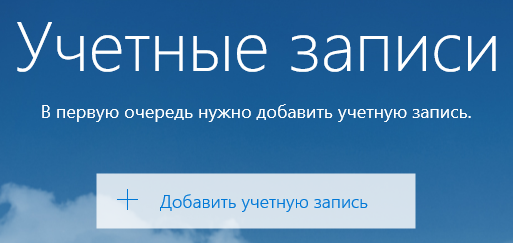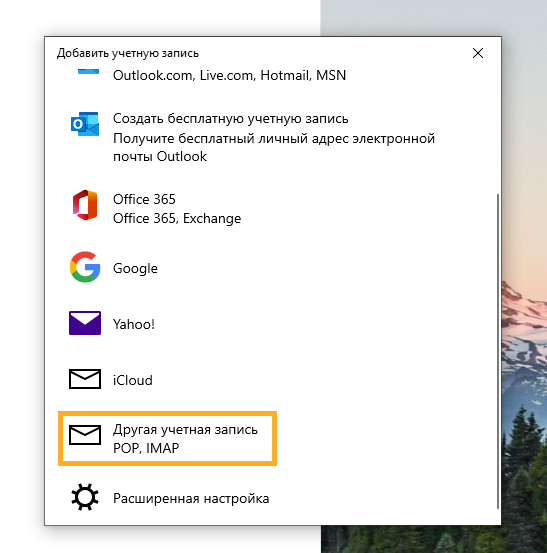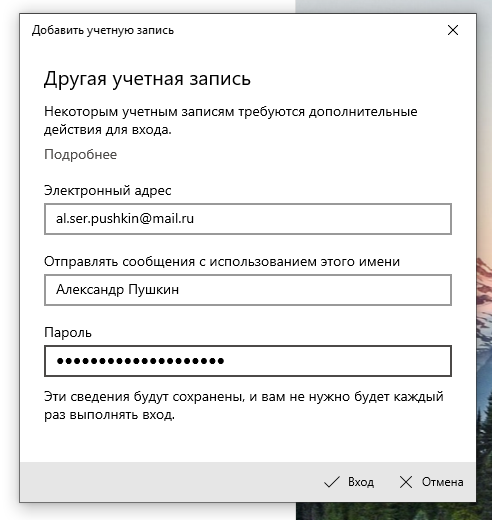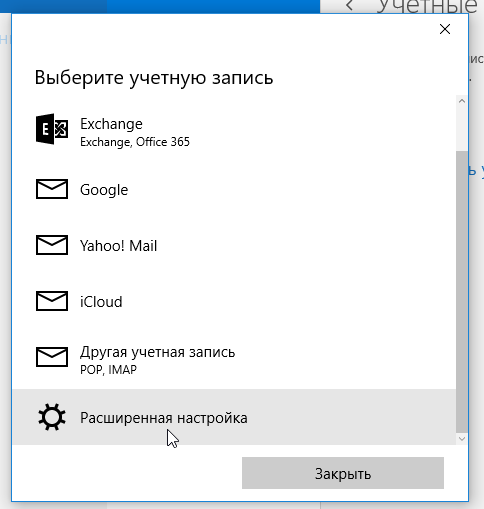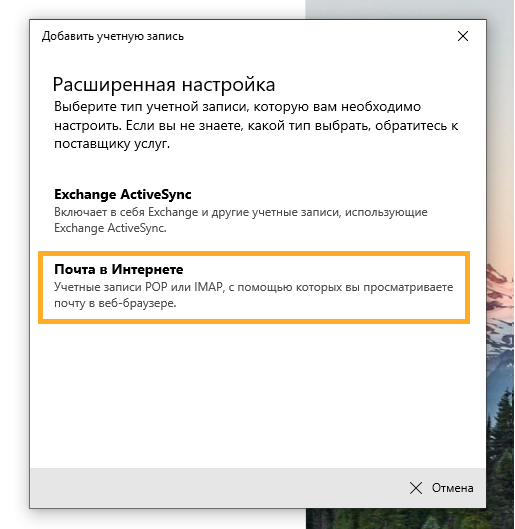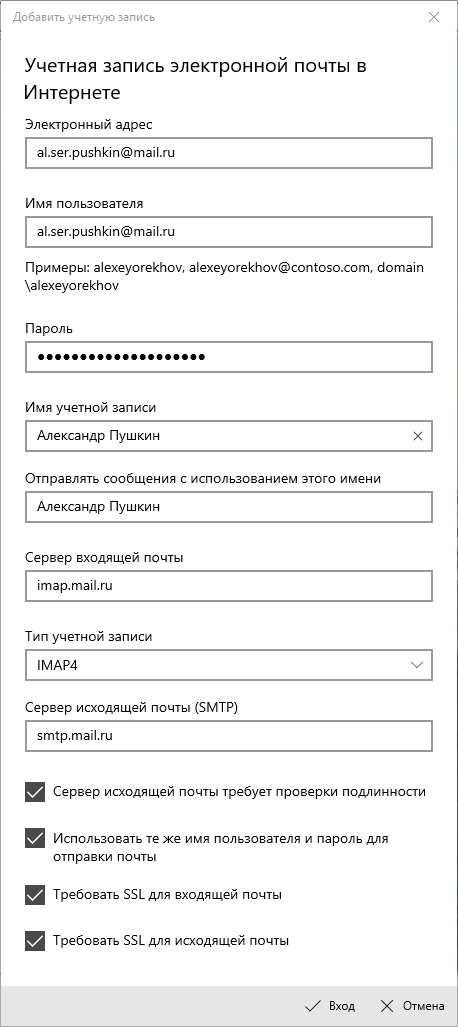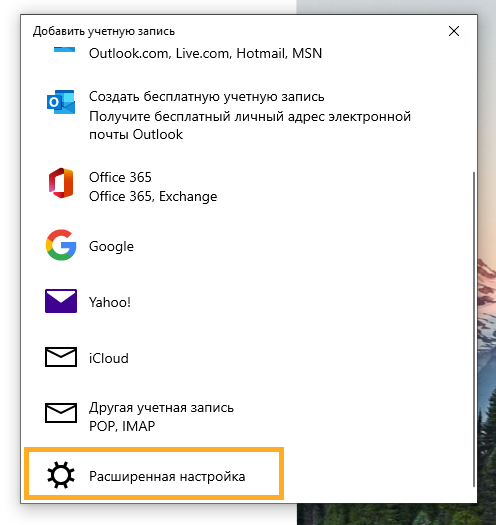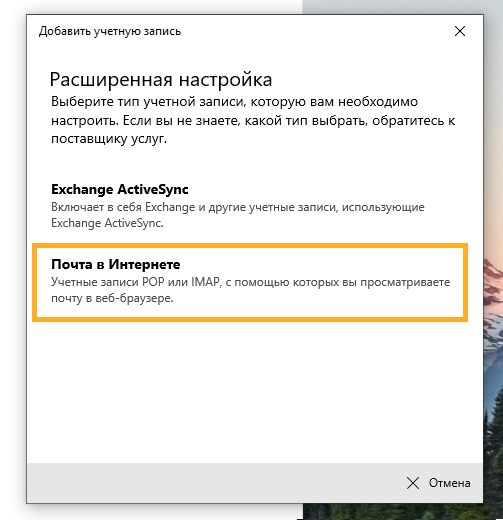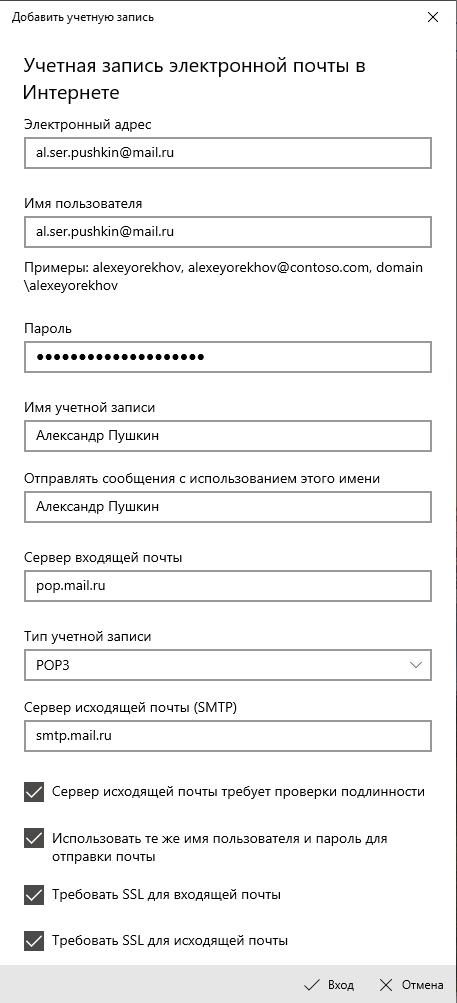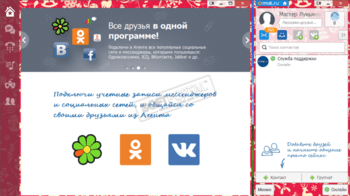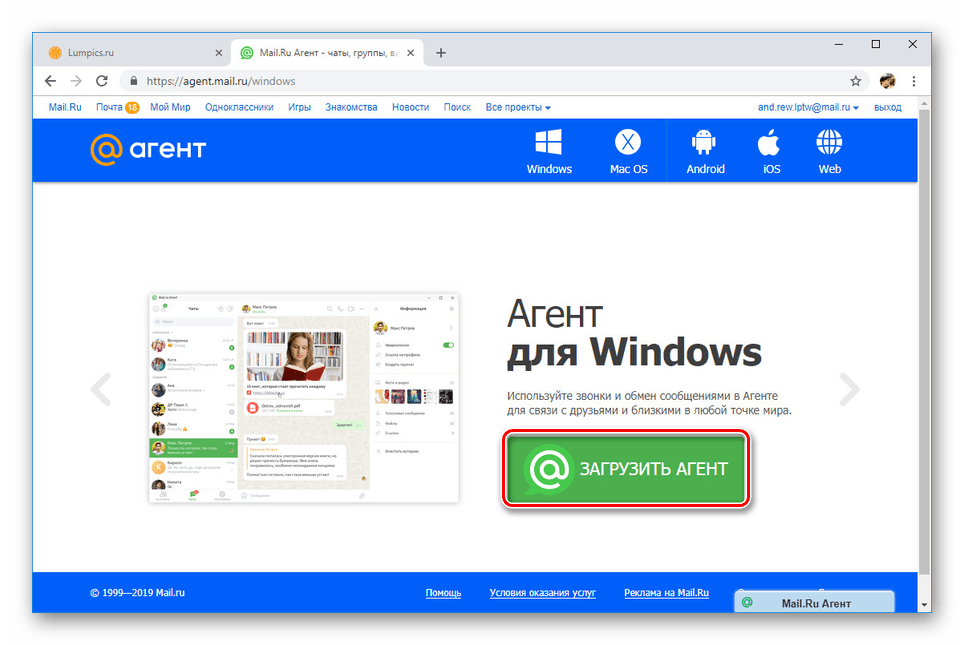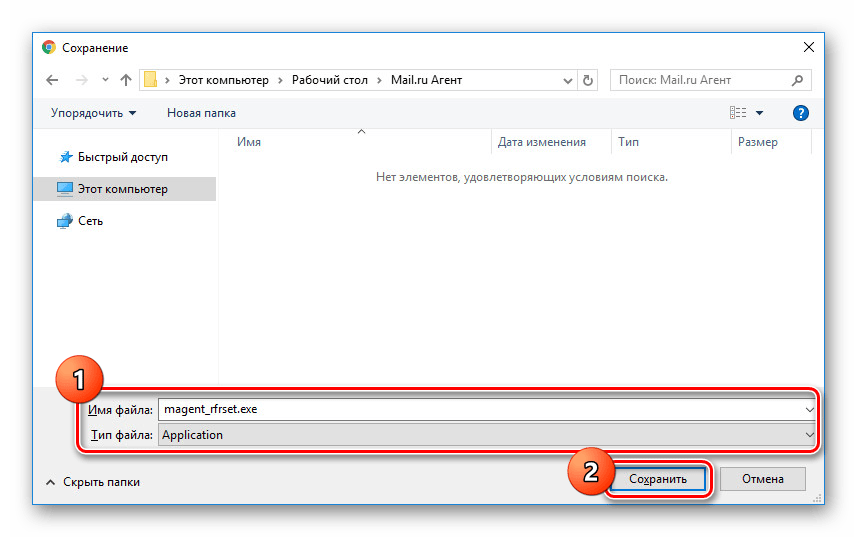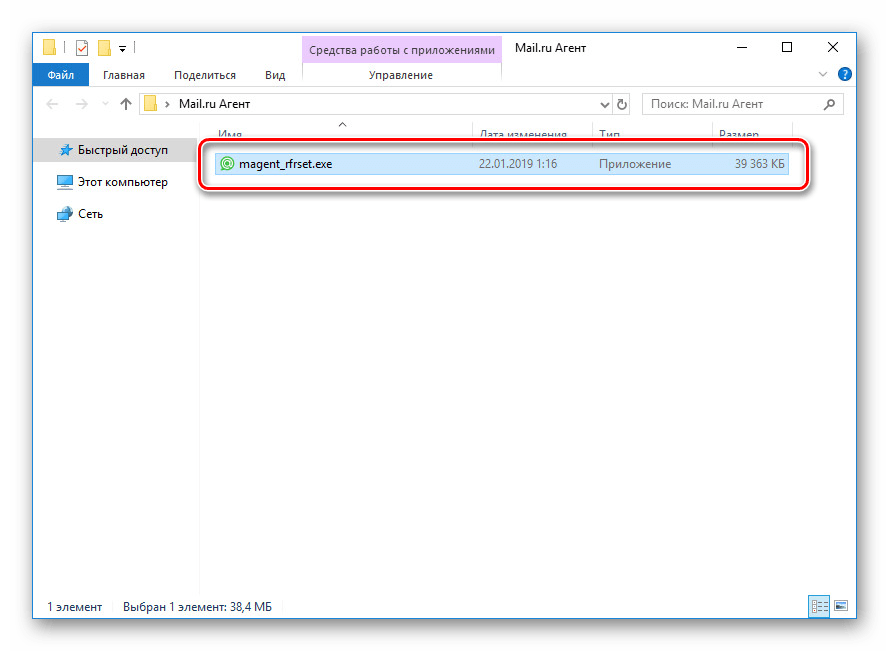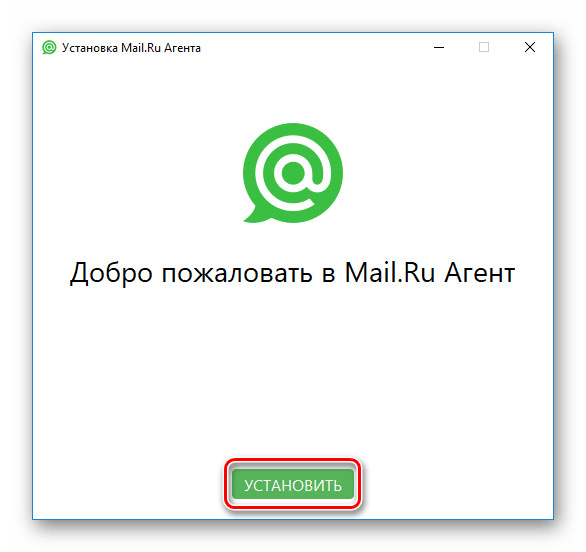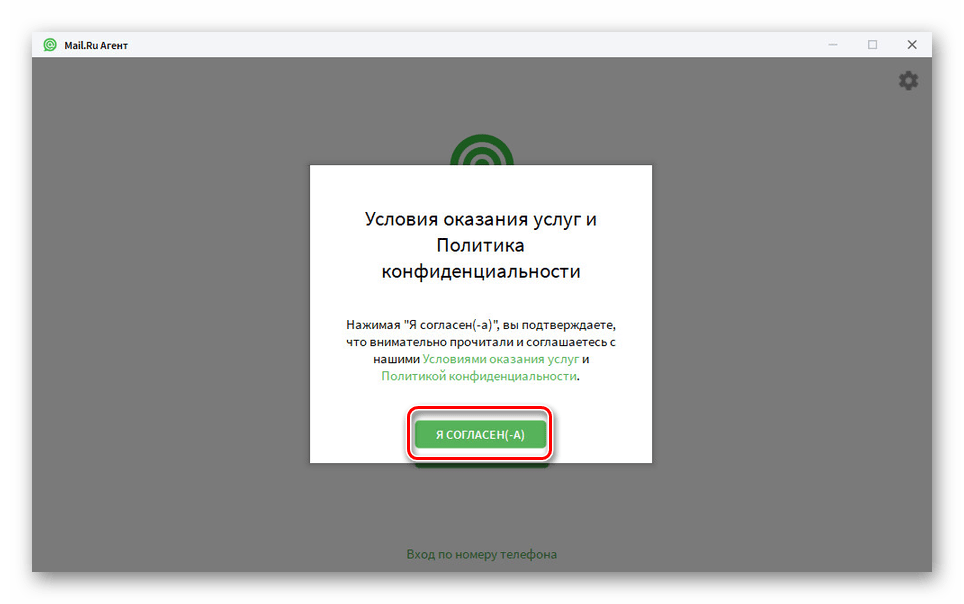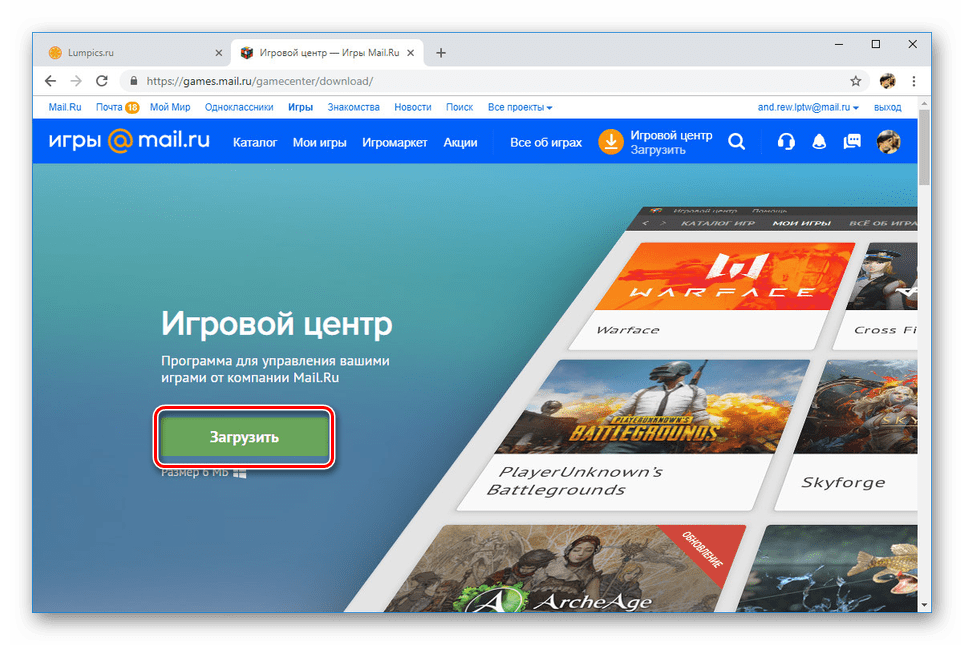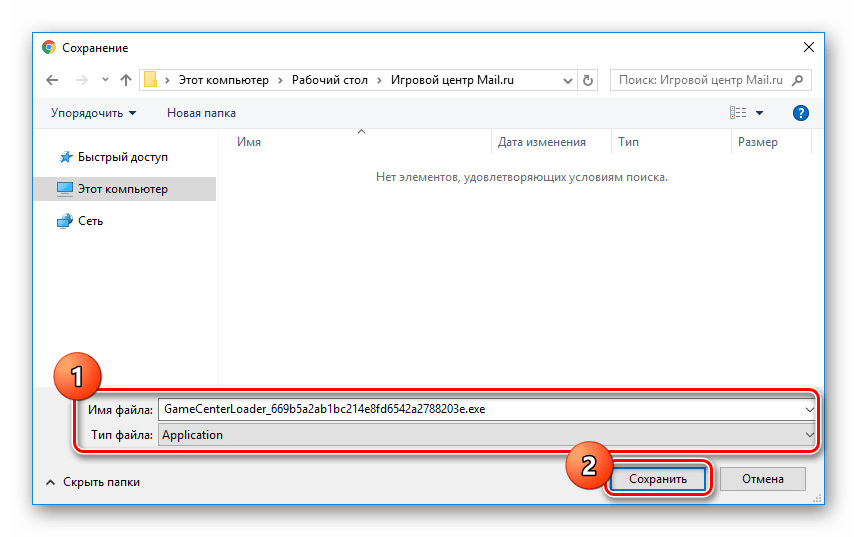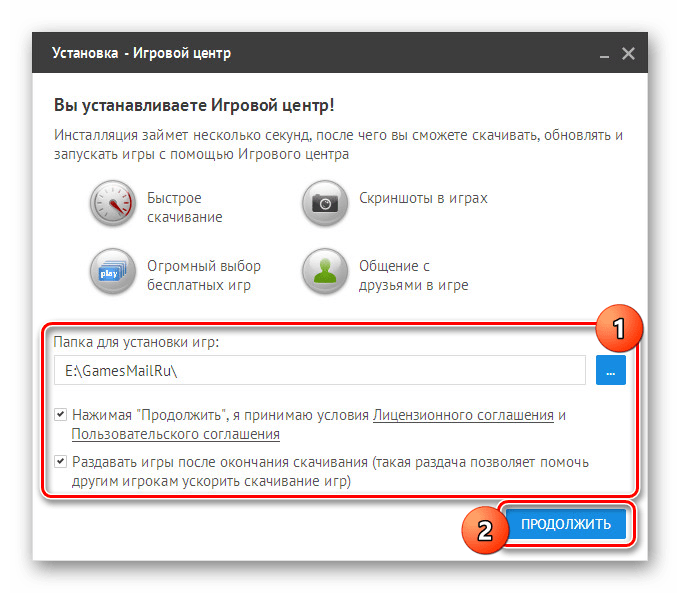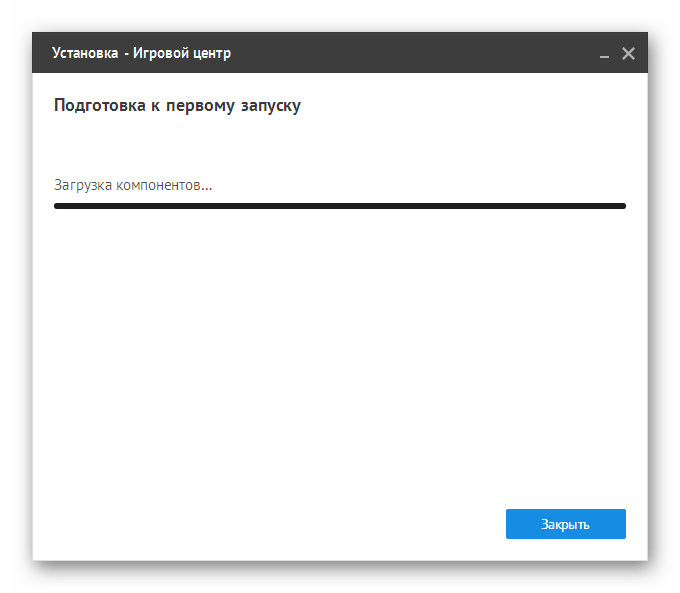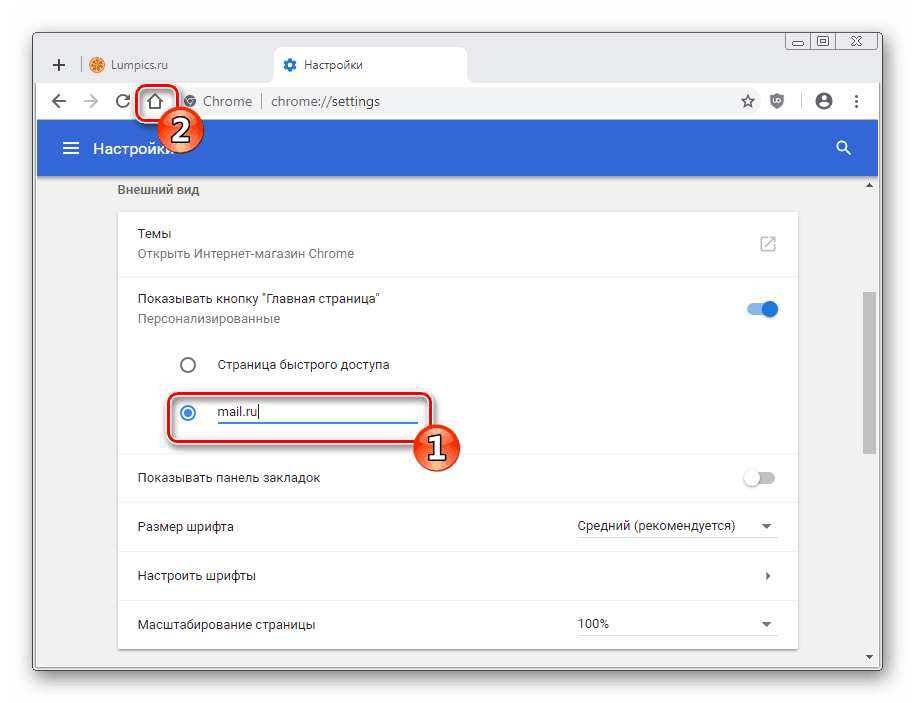- Настроить по протоколу IMAP
- Настроить по протоколу POP3
Чтобы войти в ящик Mail.ru через приложение «Почта» в Windows 10, обычный пароль от ящика не подойдёт — вам понадобится специальный пароль для внешнего приложения. Для создания такого пароля перейдите
→ «Безопасность» → «Пароли для внешних приложений».
Настроить по протоколу IMAP
Чтобы войти в ящик Mail.ru через приложение «Почта» в Windows 10 по протоколу IMAP:
1. Откройте приложение «Почта».
2. Нажмите «Добавить учетную запись».
3. Выберите тип учетной записи — «Другая учетная запись POP, IMAP».
4. Введите необходимые данные:
| Имя | Имя, которое будет отображаться в поле «От:» для всех писем, которые вы отправляете |
| Электронный адрес | Полное имя вашего ящика |
| Пароль |
Пароль для внешнего приложения. Что это? |
5. Нажмите «Вход».
6. Нажмите «Готово».
Если добавить учетную запись автоматически не удастся, добавьте ее вручную:
1. Откройте приложение «Почта».
2. Нажмите «Добавить учетную запись».
3. Нажмите «Расширенная настройка».
4. Выберите «Почта в Интернете».
5. В открывшемся окне укажите следующие данные:
-
Электронный адрес — полное имя вашего почтового ящика;
-
Имя пользователя — полное имя вашего почтового ящика;
-
Пароль — Пароль для внешнего приложения. Что это?
-
Имя учетной записи — название вашей учетной записи;
-
Отправлять сообщения с использованием этого имени — имя, которое будет отображаться в поле «От:» для всех писем, которые вы отправляете;
-
Сервер входящей почты — imap.mail.ru;
-
Тип учетной записи — IMAP4;
-
Сервер исходящей почты (SMTP) — smtp.mail.ru;
-
Установите галочки:
«Сервер исходящей почты требует проверки подлинности»,
«Использовать те же имя пользователя и пароль для отправки почты»,
«Запрашивать SSL для входящей почты»,
«Запрашивать SSL для исходящей почты».
6. Нажмите «Вход» и дождитесь сообщения об успешном создании учетной записи.
Настроить по протоколу POP3
Чтобы войти в ящик Mail.ru через приложение «Почта» в Windows 10 по протоколу POP:
1. Откройте почтовую программу.
2. Нажмите «Добавить учетную запись».
3. Нажмите «Расширенная настройка».
4. Выберите «Почта в интернете».
5. В открывшемся окне укажите следующие данные:
-
Электронный адрес — полное имя вашего почтового ящика;
-
Имя пользователя — полное имя вашего почтового ящика;
-
Пароль — Пароль для внешнего приложения. Что это?
-
Имя учетной записи — название вашей учетной записи;
-
Отправлять сообщения с использованием этого имени — имя, которое будет отображаться в поле «От:» для всех писем, которые вы отправляете;
-
Сервер входящей почты — pop.mail.ru;
-
Тип учетной записи — POP3;
-
Сервер исходящей почты (SMTP) — smtp.mail.ru;
-
Установите галочки:
«Сервер исходящей почты требует проверки подлинности»,
«Использовать те же имя пользователя и пароль для отправки почты»,
«Запрашивать SSL для входящей почты»,
«Запрашивать SSL для исходящей почты»
6. Нажмите «Вход» и дождитесь сообщения об успешном создании учетной записи.
Обновлено 9 марта 2022 г.
Mail.Ru Агент
для Windows
M-Агент — это удобная голосовая и видеосвязь, обмен сообщениями в популярных социальных сетях и мессенджерах: ВКонтакте, Facebook, Одноклассники, ICQ, Jabber.
Кроме этого, Mail.Ru Агент — это бесплатная отправка SMS, конференции, музыкальный плеер, звонки на обычные телефоны, уведомления о действиях друзей в Моем Мире, обмен файлами, уведомления о новых письмах и многое другое.
Особенности:
- Уведомления о новых письмах. Теперь вам не нужно тратить время на проверку почты. Агент мгновенно сообщит о приходе нового письма в ваш почтовый ящик.
- Сообщения в социальных сетях и мессенджерах. В Агенте вы можете общаться с друзьями из всех социальных сетей и мессенджеров (ICQ, Одноклассники, ВКонтакте, Facebook, Jabber). Достаточно настроить соответствующую учетную запись.
- Бесплатные видеозвонки в Агенте.
- Поиск новых друзей. Лента активных пользователей, автоматический поиск в вашем городе и другие удобные функции в сервисе «Хочу общаться».
- Групповые чаты.
- Выбор темы оформления с помощью функции «Настройка цветов и тем».
- Прогноз погоды. Агент покажет погоду в вашем городе на данный момент, а также подробный прогноз на сегодня и завтра.
- Бесплатные SMS через большинство сотовых операторов России, Украины, Казахстана, Кыргызстана, Узбекистана, Таджикистана, Армении.
- Игры с друзьями прямо в Агенте.
- Отправка файлов. Достаточно перетащить нужные файлы в окно диалога.
- Публикация записей в личный микроблог.
- Плавающие контакты. Разместите контакты собеседников, с которыми часто общаетесь, прямо на рабочем столе.
- Дополнительные учетные записи. Вы можете пользоваться двумя и более учетными записями Агента одновременно.
- Напоминания о днях рождения.
- Просмотр фото и видео в окне чата. Просмотр доступен для видеороликов с Видео Mail.Ru и Youtube.
Что нового в Mail.Ru Агент 10.0.31883?
- Обновление движка. Оптимизация приложения и исправления ошибок для улучшения стабильности работы
ТОП-сегодня раздела «IP-телефония»
ZOOM 5.15.7.20303
Мощный сервис для проведения видеоконференций. Имеется интегрированное HD-видео и аудио…
Viber 20.9.0.9
Viber — настольная версия популярного мессенджера, который позволяет бесплатно отправлять…

Mumble — достаточно удобное и продвинутое решение для организации голосового общения в сети с использованием VoIP-технологии…
Отзывы о программе Mail.Ru Агент
Николос про Mail.Ru Агент 10.0.30504 / 6.5.9316 [04-03-2020]
Больше на агента касперского похож,собирает все данные что может собрать.Ставить не стоит.
42 | 14 | Ответить
Владимир про Mail.Ru Агент 10.0.20032 / 6.5.9316 [19-08-2019]
Разработчики, складывается такое впечатление, что просто измываются над пользователями. Ежедневно меняют интерфейс сайта, вход на почту с утра в старом формате, а после обеда по новому — сперва логин, нажмите далее страничка перезагрузится, потом пароль. ЗАЧЕМ? ведь было все просто сразу и логин и пароль вместе.
26 | 20 | Ответить
Олег про Mail.Ru Агент 10.0.20032 / 6.5.9316 [21-07-2019]
Включите 6.5 агент чтоб работал
24 | 19 | Ответить
Азамат про Mail.Ru Агент 10.0.20032 / 6.5.9316 [02-07-2019]
Разработчики нового агента — ебанаты конченные. У вас и так почти клиентов не осталось, зачем такую хуесосину придумали??? Тупо местами смайлы и кнопку «прикрепить» поменяли. Если мозгов на что-то большее не хватает, лучше вообще не трогать. Мозг — он нужен для того, чтобы им реально думать, а не хуйней страдать
38 | 9 | Ответить
vlad про Mail.Ru Агент 10.0.20032 / 6.5.9316 [14-06-2019]
До обновлялись,сделали такое дерьмо что хуже некуда,верните старые,рабочие мейл агент ру,Ну неужели вам самим не стыдно за эту программу?
24 | 9 | Ответить
Почта Mail.Ru — хорошо знакомое всем пользователям из СНГ приложение, которое позволяет с удобством управлять своими почтовыми ящиками и вести электронную переписку. В мире бесконечных мессенджеров, видеочатов и онлайн-конференций все еще осталось место для самой обычной электронной почты. Сотни миллионов пользователей во всем мире ежедневно отсылают друг другу электронные письма, обмениваются деловой документацией и регистрируются на веб-ресурсах. Естественно, за долгое время существования электронной почты хорошо всем знакомые «почтовики» заметно преобразились. Сейчас такие приложения готовы предложить уйму дополнительных функций, которые и облегчают менеджмент электронных писем, и предлагают облачное хранилище, и готовы предоставить некоторый функционал, характерный для классических мессенджеров. Одним из самых известных почтовиков для русскоязычного комьюнити выступает Почта Mail.Ru, занимая место в рядах долгожителей в данной сфере. Если вы давно искали удобное приложение-почтовик, то вам определенно следует скачать Почта Mail.Ru на компьютер.
Рассматриваемый сервис преследует политику отсутствия ограничений. Если речь идет о менеджменте электронной почты, то здесь вы сможете воспользоваться всей полнотой функционала без каких-либо денежных вливаний. Да, проект не предложит вам донатные опции, но иногда будет требовать просмотра рекламного видеоролика, который можно будет пропустить. Сталкиваться вы будете и с рекламными баннерами, которые занимают не особо много места на экране.
Функционал приложения
Если обмен электронными письмами занимает далеко не последнее место в вашей жизни, то вам определенно стоит скачать Почта Mail.Ru на ПК. Сразу стоит сказать о том, что здесь реализована возможность привязки почтовых ящиков других сервисов. Другими словами, рассматриваемый продукт является не только почтовиком, но и агрегатором, с помощью которого вы сможете вести сразу несколько ящиков, переключаясь между ними в любой момент времени. Сервис отлично работает и с зарубежными почтовыми сервисами.
Приложение предложит вам массу настроек, которые позволят не только персонализировать интерфейс, но еще и сделать его удобным в плане функционала. Например, здесь вы найдете множество тем и шаблонов цветовой палитры, чтобы подбирать внешний вид интерфейса под настроение. Не обошлось здесь и без ночной темы, что позволит с комфортом работать в приложении даже в ночное время суток. Сможете вы добавлять и удалять иконки быстрых переходов в нужные вам пункты меню. В качестве главной страницы вы сможете выбрать тот раздел почтового ящика, который вас интересует. Стандартно здесь выбран пункт «Входящие», но никто вам не помешает это изменить. Вы также сможете формировать свои собственные папки, распределяя по ним письма для удобства. Никто не помешает вам разделить личные переписки с рабочей документацией.
Продукт предоставляет каждому из пользователей определенный объем памяти в облачном хранилище. Как вы можете догадаться, использовать облачное хранилище можно для хранения тех же писем, которые вы посчитаете наиболее важными. Вы также сможете вручную настроить автоматическое резервное копирование наиболее важных для вас папок. Получить доступ к резервным копиям вы сможете или через рассматриваемое приложение, или же через другой продукт от той же компании Mail.ru. Объем облачного хранилища можно расширить, но это является платной функцией, выраженной в виде ежемесячной подписки.
В сервисе вы сможете сформировать адресную книгу, чтобы пользоваться автозаполнением в процессе написания писем. С сохраненными контактами вы сможете вести беседу в окне, которое будет напоминать мессенджер. Что любопытно, вы сможете в течение некоторого времени отменить отправку письма, если случайно нажали на кнопку или же передумали. Вы также сможете настроить отложенную отправку, если не хотите потревожить человека в неудобное для него время.
Приложение позволит вам настроить достаточно развитую систему уведомлений. Здесь вы сможете разбить уведомления по классам важности. Самые важные уведомления будут регулярно приходить вам до тех пор, пока вы не просмотрите письмо или же не ответите на сообщение. Если же речь идет о массовых рассылках и спаме, то вы сможете отключить для них уведомления. К слову, здесь реализован самообучаемый алгоритм определения спам-писем, который будет подбирать настройки конкретно для вашего почтового ящика.
В рассматриваемый сервис также просочился некоторый функционал из продукта Новости Mail.ru. Здесь специально для вас будет формироваться лента новостей, предлагая вам только самые свежие и интересные факты. Естественно, вам необходимо будет некоторое время переходить по ссылкам новостей, чтобы сервис сумел сформировать для вас наиболее подходящие рекомендации.
Плюсы и минусы приложения
Если вы пока сомневаетесь в установке Почта Mail.Ru на ноутбук или PC, то вам стоит взглянуть на представленные ниже списки положительных и отрицательных черт продукта.
Плюсы:
- возможности для персонализации интерфейса и иконок для быстрого доступа к функциям;
- возможность добавления сразу нескольких почтовых ящиков для удобства их управления;
- доступ к формированию адресных книг;
- новейшие алгоритмы определения спама;
- отсутствие каких-либо донатных опций;
- функции резервного копирования отдельных разделов или же всех писем.
Минусы:
- стремительное расширение функционала приводит к повышению вероятности встретить баг;
- в последнее время реклама стала более навязчивой.
Как запустить Почту Mail.Ru на ПК
Если вы готовы установить рассматриваемый продукт на PC, то воспользуйтесь приведенной ниже инструкцией:
- скачайте с нашего ресурса программу-эмулятор BlueStacks 3;
- произведите установку программы, следуя подсказкам;
- запустите BlueStacks и войдите в свою учетную запись Google;
- укажите в поле поиска название продукта — Почта Mail.Ru;
- на странице искомого приложения найдите иконку «Установить».



Похожие приложения
- Gmail — безусловный лидер по популярности среди всех почтовиков. Данный сервис готов предложить вам все передовые технологии, связанные со слиянием привычной всем электронной почты и современного мессенджера. Здесь вы также сможете добавить сразу несколько почтовых ящиков разных сервисов.
- Яндекс Почта — еще один передовой почтовый сервис, ориентированный на пользователей из СНГ. Отличительной чертой продукта выступает то, что он является частью экосистемы Яндекс, предлагая пользователям крайне любопытный функционал и возможности.
Видео-обзор
Подведем итог
Даже в век мессенджеров у каждого пользователя имеется электронная почта и программа-почтовик, позволяющая с удобством управлять своими письмами и контактами. Если вы тоже готовы завести себе электронный ящик и хотите начать с крайне удобного функционала, то вам определенно следует скачать Почта Mail.Ru на компьютер.
ВНИМАНИЕ!
Рекомендуем отключить AdBlock и иные блокировщики рекламы. В некоторых случаях ссылка на скачку может не показываться из-за них!
Содержание
- Установка Mail.Ru на ПК
- Mail.Ru Агент
- Игровой центр
- Почтовый клиент
- Стартовая страница
- Вопросы и ответы
Некоторые пользователи неодобрительно относится к Mail.Ru по разным причинам, стараясь игнорировать софт данной компании. Однако иногда установка сервисов и программ этого разработчика может быть необходима. В ходе сегодняшней статьи мы рассмотрим процедуру инсталляции подобного ПО на компьютер.
Установка Mail.Ru на ПК
Произвести установку Mail.Ru на компьютер можно разными способами в зависимости от интересующего вас сервиса или программы. Мы расскажем обо всех доступных вариантах. Если вас интересует тема установки Mail.Ru с целью переустановки, также желательно ознакомиться с информацией по удалению.
Читайте также: Как удалить Mail.Ru с ПК
Mail.Ru Агент
Программа для обмена моментальными сообщениями Маил.Ру Агент является одним из старейших мессенджеров на сегодняшний день. Ознакомиться с некоторыми особенностями софта, узнать системные требования и перейти к скачиванию можно на официальном сайте.
Скачать Mail.Ru Агент
- На странице Агента нажмите кнопку «Загрузить». Помимо Windows также поддерживаются некоторые другие системы.
Выберите место сохранения установщика на компьютере.
- Теперь дважды кликните левой кнопкой мыши по загруженному файлу. Для установки программы не требуется соединение с интернетом.
- На начальной странице нажмите кнопку «Установить».
К сожалению, вручную выбрать место расположение для основных компонентов программы невозможно. Просто дождитесь завершения процедуры инсталляции.
- В случае успешной установки Mail.Ru Агент запустится в автоматическом режиме. Нажмите «Я согласен(-а)» в окне с лицензионным соглашением.
Дальше необходимо выполнить авторизацию, используя данные от учетной записи Майл.Ру.

Любые последующие настройки не имеют прямого отношения к этапу установки и потому мы завершаем инструкцию.
Игровой центр
У компании Mail.Ru имеется собственный игровой сервис с различными крупными и не очень проектами. Многие из приложений не могут загружаться из браузера, требуя установки специальной программы – Игрового центра. Он обладает относительно небольшим весом, предоставляет несколько методов авторизации в учетной записи и достаточно большое количество функций.
Скачать Игровой центр Mail.Ru
- Откройте страницу загрузки онлайн-установщика Игрового центра Mail.Ru. Здесь необходимо воспользоваться кнопкой «Загрузить».
Укажите место для сохранения файла на компьютере.
- Откройте выбранную папку и два раза щелкните левой кнопкой мыши по EXE-файлу.
- В окне «Установка» поставьте галочку рядом с лицензионным соглашением и по необходимости измените месторасположение папки для установки игр. Галочку с пункта «Раздавать после окончания скачивания» лучше всего снять, если у вас лимитированное или недостаточно быстрое интернет-соединение.
После нажатия кнопки «Продолжить» начнется инсталляция лаунчера. Этот этап займет некоторое время, так как Игровой центр в отличие от Агента имеет более внушительный вес.
Теперь программа автоматически запустится и предложит вам произвести авторизацию.
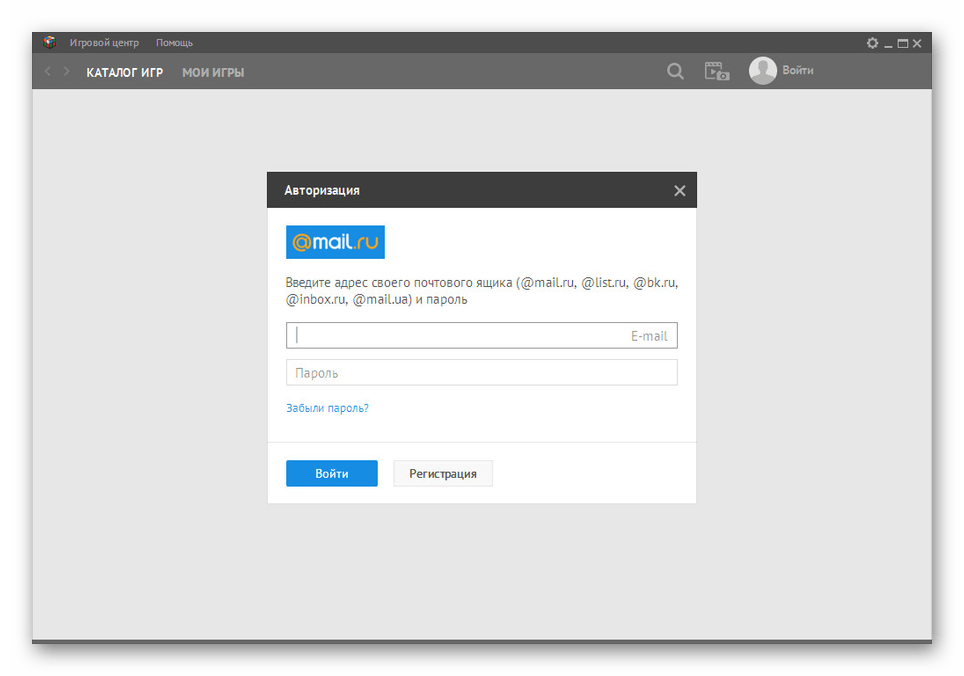
В этом случае инсталляция софта не требует множества действий, однако весьма затратная по времени. Так или иначе обязательно дождитесь завершения установки, чтобы в будущем не столкнуться с ошибками в работе Игрового центра Mail.Ru.
Почтовый клиент
Среди активных пользователей, предпочитающих сбор почты из различных сервисов в одном месте, Microsoft Outlook пользуется наибольшей популярностью. С помощью этого средства можно управлять почтой Mail.Ru, не посещая для этого соответствующего сайта. Ознакомиться с процедурой настройки почтового клиента вы можете в отдельном руководстве.
Подробнее: Настройка MS Outlook для Mail.Ru
В качестве альтернативы также можно воспользоваться некоторыми другими вариантами софта.
Подробнее: Настройка Mail.Ru в почтовых клиентах
Стартовая страница
Отдельного упоминания в рамках темы нашей статьи достойны настройки браузера, позволяющие установить сервисы Майл.Ру в качестве основных. Так, руководствуясь нашей инструкцией, вы сможете изменить стартовую страницу обозревателя на Mail.Ru. Это позволит использовать поиск и прочие возможности по умолчанию.
Подробнее: Установка Mail.Ru стартовой страницей
Несмотря на высокий уровень безопасности любого сервиса или программы от Mail.Ru, подобное ПО может негативно сказаться на компьютере, потребляя слишком много ресурсов. Из-за этого установку следует производить только если вы являетесь активным пользователем Игрового центра, Агента или почты, не забывая при этом о ручной настройке.
Читайте также: Как пользоваться «Облаком Mail.Ru»
Еще статьи по данной теме:
Помогла ли Вам статья?

Все аккаунты в одном приложении
Полезные сервисы: календарь, задачи, погода
Видеозвонки
Облако Мейл ру
Голосовой помощник Маруся
| Операционная система: | Windows 7, Windows 8/8.1, Windows 10 |
| Русский язык: | Есть |
| Разработчик: | Mail.Ru Group |
| Цена: | Бесплатно |
Почта Mail.Ru – один из крупнейших русскоязычных интернет-сервисов, предоставляющий доступ к электронной почте, а также к ряду других возможностей. Сайт отличается удобным интерфейсом, простой и понятной регистрацией на нём и рядом других преимуществ. Увы, но полноценное приложение присутствует лишь на мобильных телефонах с планшетами, пользователям персональных компьютеров и ноутбуков доступна лишь классическая версия сайта. Хотя всё-таки можно скачать приложение Почта Mail.Ru на компьютер и установить его, но для этого потребуется эмулятор операционной системы Android.
Особенности почтового сервиса:
- Широкая распространённость и популярность среди русскоязычных пользователей.
- Удобный и достаточно понятный почтовый клиент.
- Возможность выбора почтового домена (не только классический mai.ru, но и ряд других), чем не может похвастаться практически ни один существующий конкурент.
- Доступ к другим возможностям, таким, как облако, компьютерные игры и даже к социальной сети «Одноклассники» без прохождения дополнительной регистрации, для входа в данные сервисы достаточно воспользоваться логином и паролем от почтового ящика.
- Мобильное приложение позволяет заходить не только в почтовые ящики Mail.Ru, но и на аккаунты других почтовых сервисов. Благодаря чему всю почту можно собрать исключительно в одном месте.
Недостатки:
- Гигантское количество рекламы на сайте, её значительно больше, нежели на других почтовых сервисах.
- Ужасный спам-фильтр, из-за чего спама и других мусорных писем на электронный ящик приходит немало.
- На некоторых сайтах нельзя или очень затруднительно зарегистрироваться, используя почтовый ящик от Mail.Ru, поскольку данный почтовый сервис добавляет в папку «Спам» даже полезные для пользователя письма, что может доставить определённыхз
Содержание
- Как пользоваться почтой через сайт Mail.Ru?
- Интерфейс программы Mail.Ru
- Установка и настройка эмулятора BlueStacks
- Как установить мобильную программу «Почта Mail.Ru»
Сделать это очень просто и доступно как на мобильных телефонах, так и на компьютерах:
- Первым делом потребуется открыть браузер (например Google Chrome, Opera или Microsoft EDGE).
- Перейти на непосредственный сайт Ru.
- При наличии зарегистрированной учётной записи на Mail.Ru зайти в неё, в противном случае потребуется создать почтовый ящик.
Теперь можно смело пользоваться браузерной версий электронной почты.
Интерфейс программы Mail.Ru
Отдельное приложение для доступа к электронной почте несколько отличается от классической версии сайта, хотя различия там не слишком велики. Приложение состоит из следующих пунктов меню:
- При первом запуске мобильное приложение предложит прикрепить уже созданный в каком-либо сервисе почтовый ящик (не только в Mail.Ru), но и создать новую почту.
- Дальше откроется привычное приложение почты, практически ничем не отличимое от обычного сайта. В нём также можно читать полученные сообщения, отправлять их самому, удалять и сортировать письма. Помимо этого в программе может быть получен доступ к облаку Mail.Ru.
Как видно, отличия между приложением и классическим сайтом исключительно визуальные, в плане функционала они идентичны.
Установка и настройка эмулятора BlueStacks
Чтобы скачать почта Mail.Ru на компьютер и установить мобильное приложение, необходимо предварительно установить эмулятор, что можно сделать следующим способом:
- Загрузить BlueStacks на свой компьютер непосредственно с нашего сайта.
- Дождавшись окончания загрузки, открыть скачанный файл и приступить к процессу его установки.
- Подождав окончания установочного процесса (его время напрямую зависит от мощности вашего ПК), запустить эмулятор для его первоначальной настройки.
- В окне входа в учётную запись необходимо ввести данные от собственного аккаунта Google. При отсутствии аккаунта потребуется его создать, иначе ощутимая часть функционала эмулятора (например магазин приложений) будет недоступна.
После входа в учётную запись BlueStacks будет полностью готов к дальнейшей работе и установке мобильных приложений или игр.
Как установить мобильную программу «Почта Mail.Ru»
Для установки самого мобильного приложения никаких особых знаний или навыков не потребуется, достаточно проделать следующие действия:
- Открыть сам эмулятор и перейти во встроенный в программу магазин приложений.
- Ввести «Почта Mail.Ru» в поисковой строке магазина и перейти по найденному приложению.
- Выполнить установку Почта Mail.Ru на ПК, воспользовавшись соответствующей кнопкой в программе.
Мобильное приложение для доступа к почтовым ящикам установлено, для его запуска потребуется либо открыть BlueStacks и в главном меню эмулятора выбрать нужную иконку, либо воспользоваться ярлыком на рабочем столе, автоматически созданным во время установки Почты Mail.Ru.
| Операционная система: | Windows 7, Windows 8/8.1, Windows 10 |
| Видеокарта: | Intel HD 5200 |
| Процессор: | Intel Core i3 |
| Оперативная память: | от 4 гигабайта |
| Место на жестком диске: | 2 гигабайта |
Как войти на свою почту вход без пароля?
Необходимо воспользоваться формой восстановления аккаунта при попытке входа в свой аккаунт. Либо войти по qr-коду через мобильный телефон
Как сделать вход в почту моя страница
Для этого нужно всего лишь ввести свои логин и пароль в приложении 📧 mail ru
Похожие статьи
( 1 оценка, среднее 1 из 5 )